Les applications obsolètes peuvent devenir incompatibles avec votre PC
- Vous obtiendrez probablement que cette application a été bloquée par le message d'erreur de votre administrateur système lors de la tentative de lancement d'une application si elle est dangereuse pour l'ordinateur.
- Par mesure de précaution, Windows Defender peut signaler une application comme malveillante et ainsi vous empêcher d'accéder à son contenu.
- Des privilèges d'administrateur peuvent être requis pour accéder à l'application et si vous ne l'avez pas, l'application sera inaccessible.
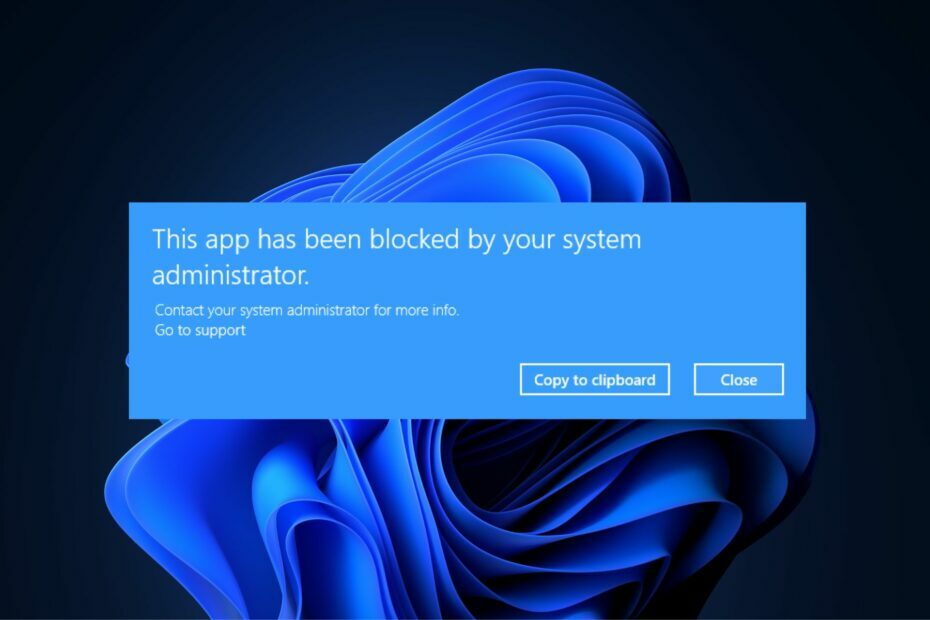
XINSTALLER EN CLIQUANT SUR LE FICHIER DE TÉLÉCHARGEMENT
Fortect est un outil de réparation du système qui peut analyser votre système complet à la recherche de fichiers de système d'exploitation endommagés ou manquants et les remplacer automatiquement par des versions de travail de son référentiel.
Boostez les performances de votre PC en trois étapes simples :
- Téléchargez et installez Fortect sur votre PC.
- Lancez l'outil et Lancer la numérisation
- Faites un clic droit sur Réparation, et corrigez-le en quelques minutes.
- 0 les lecteurs ont déjà téléchargé Fortect jusqu'à présent ce mois-ci
Certains de nos lecteurs ont récemment signalé avoir rencontré un message d'erreur indiquant que cette application a été bloquée par votre Administrateur du système tout en essayant de lancer une application sur leur PC Windows.
Chaque fois que vous rencontrez ce problème, il est possible que l'application soit nocive pour l'appareil. Nous avons compilé des correctifs potentiels pour éviter l'erreur dans cet article.
- Pourquoi cette application est-elle bloquée par l'administrateur système ?
- Que puis-je faire si je reçois que cette application a été bloquée par votre administrateur système ?
- 1. Débloquer l'application des propriétés
- 2. Désactiver temporairement SmartsScreen
- 3. Désactiver le logiciel antivirus tiers ou créer une exception d'application
- 4. Exécutez l'application en tant qu'administrateur
Pourquoi cette application est-elle bloquée par l'administrateur système ?
Il peut y avoir plusieurs raisons pour lesquelles vous obtenez cette application a été bloquée par le message d'erreur de votre administrateur système. Voici quelques-uns d'entre eux;
- Windows Defender ou SmartsScreen a bloqué l'application – Ce message d'erreur peut apparaître pour des raisons de sécurité si une application semble présenter un risque pour votre bureau. Votre PC Windows est préinstallé avec Windows Defender et SmartScreen qui analyse votre ordinateur à la recherche de logiciels malveillants et d'attaques de phishing.
- Logiciel antivirus tiers – Le problème est similaire si vous utilisez un programme antivirus tiers qui pourrait supposer que l'application que vous essayez de télécharger est infectée.
- Applock activé par l'administrateur – Seule l'édition Windows Professionnel est concernée par ce problème. Il est probable que l'administrateur du réseau de domaine auquel votre ordinateur est lié ait défini des politiques Applock spécifiques qui limitent le téléchargement de programmes.
- Accès restreint par l'administrateur – Il peut y avoir des restrictions sur les mises à jour et les fonctionnalités que vous pouvez utiliser si Windows s'exécute sous le compte par défaut plutôt que sous un compte administratif.
- Application obsolète – Une autre raison de ce problème pourrait être que le logiciel a été retiré par les développeurs ou que la version actuelle de Windows ne prend pas en charge votre application.
Maintenant que vous connaissez certaines des raisons potentielles de l'erreur, la section suivante vous fournira des instructions simplifiées étape par étape sur la façon de résoudre le problème.
Que puis-je faire si je reçois que cette application a été bloquée par votre administrateur système ?
Avant de s'engager dans un dépannage avancé ou des ajustements de paramètres, les utilisateurs doivent s'assurer qu'ils effectuent les vérifications préparatoires suivantes ;
- Redémarrez votre PC.
- Assurez-vous que l'application peut être téléchargée en toute sécurité et n'affectera pas votre PC.
- Désactivez les paramètres de sécurité empêchant le lancement de l'application.
Après avoir confirmé les vérifications ci-dessus et si vous avez encore besoin d'aide, vous pouvez explorer les solutions avancées fournies ci-dessous.
1. Débloquer l'application des propriétés
- Faites un clic droit sur l'application et sélectionnez Propriétés depuis le menu contextuel.

- Une fois la fenêtre ouverte, accédez au Général languette. Au bas de la page, cochez la case à côté du Débloquer option.
- Cliquer sur Appliquer suivie par D'ACCORD pour enregistrer les modifications.
- Maintenant, lancez l'application.
Conseil d'expert :
SPONSORISÉ
Certains problèmes de PC sont difficiles à résoudre, en particulier lorsqu'il s'agit de fichiers système et de référentiels manquants ou corrompus de votre Windows.
Veillez à utiliser un outil dédié, tel que Fortifier, qui analysera et remplacera vos fichiers endommagés par leurs nouvelles versions à partir de son référentiel.
Certains fichiers sont bloqués par la fonction de sécurité de Windows, en particulier ceux téléchargés depuis Internet. Dans ce scénario, avant le lancement de l'application, vous devez débloquer votre fichier d'application à partir des propriétés.
2. Désactiver temporairement SmartsScreen
- appuie sur le les fenêtres bouton, rechercher Sécurité Windows, et lancez-le.
- Maintenant, cliquez sur le Contrôle des applications et du navigateur icône. Ensuite, cliquez sur le Paramètres de protection basés sur la réputation lien.

- Sous Vérifier les applications et les fichiers, sélectionner désactivé.
- Sélectionnez off sous le Écran intelligent pour Microsoft Edge.

- Sous Smart Screen pour les applications Microsoft Store, sélectionner désactivé.

- Maintenant, essayez de télécharger à nouveau l'application et vérifiez si le problème est résolu.
- Ensuite, allumez le SmartsScreen en suivant les étapes ci-dessus.
Désactiver le SmartScreen pendant un certain temps permettra à l'application de se télécharger sans aucune entrave. Cependant, ne le faites que si vous êtes sûr que l'application est sûre.
- Adobe After Effects est lent? 5 façons d'accélérer
- rtf64x64.sys: comment corriger cette erreur d'écran bleu de la mort
- Code d'erreur 0x8024500c: qu'est-ce que c'est et comment y remédier
- 0x800704C6: comment corriger cette erreur du Microsoft Store
- AMDRyzenMasterDriver. SYS: 6 façons de corriger cette erreur BSOD
3. Désactiver le logiciel antivirus tiers ou créer une exception d'application
- Sur la barre de notification de votre PC, faites un clic droit sur le Logiciel antivirus.
- Sélectionner Désactiver. Ensuite, faites une exception pour votre application.
- Lancez le Sécurité Windows.
- Sous Protection contre les virus et les menaces paramètres cliquez sur Gérer les paramètres.

- Ensuite, cliquez sur le Ajouter ou supprimer des exclusions lien.

- Pour sélectionner le fichier que vous souhaitez télécharger, cliquez sur le + Ajouter une exclusion icône.

- Cliquez enfin sur D'ACCORD.
Si la désactivation de SmartScreen ne vous permet toujours pas de télécharger l'application, un logiciel antivirus tiers peut la bloquer. Le logiciel vous permet de désactiver l'application ou de définir une exception juste pour elle.
4. Exécutez l'application en tant qu'administrateur
- Faites un clic droit sur votre raccourci de l'application et cliquez sur Propriétés.
- Naviguez vers le Général languette. Copiez le chemin affiché comme emplacement de l'application et fermez Propriétés.

- Clique sur le Commencer icône et type invite de commande, et sélectionnez Exécuter en tant qu'administrateur.
- Ensuite, collez l'application chemin copié en appuyant Ctrl + V. Puis appuyez Entrer.
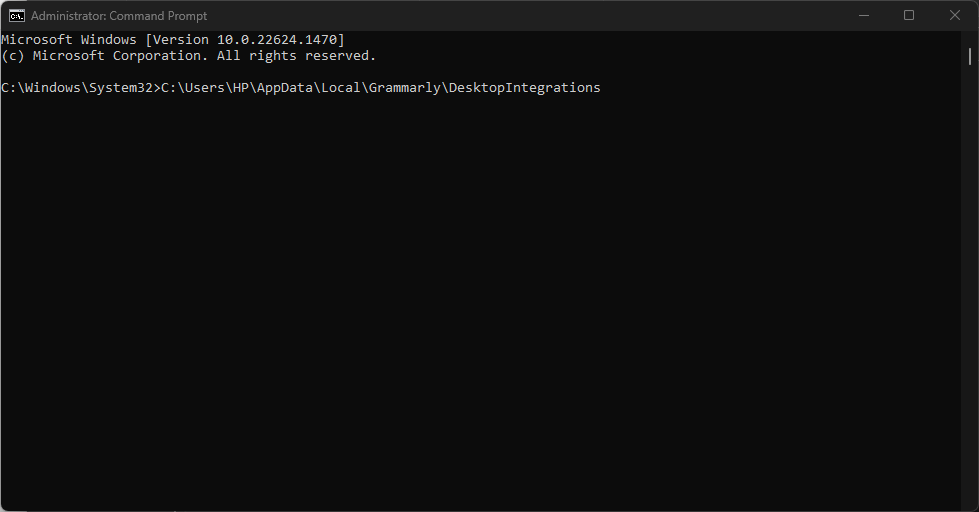
- L'invite de commande va maintenant lancer votre application en tant qu'administrateur.
Pour réparer cette application a été bloquée par votre administrateur système, vous pouvez exécuter le fichier en tant qu'administrateur. Au cas où vous rencontreriez problèmes avec l'invite de commande, vous pouvez explorer notre guide dédié pour y remédier.
Également semblable à ce problème est un rapport qui un administrateur vous a empêché d'exécuter cette application. Vous pouvez l'explorer pour plus d'assistance.
Assurez-vous de suivre les étapes décrites dans cet article du début à la fin pour savoir ce qui vous convient le mieux.
Si vous avez des questions ou des suggestions sur ce qu'il faut faire si les utilisateurs obtiennent que cette application a été bloquée par le message d'erreur de votre administrateur système, n'hésitez pas à utiliser la section des commentaires ci-dessous.
Vous rencontrez toujours des problèmes ?
SPONSORISÉ
Si les suggestions ci-dessus n'ont pas résolu votre problème, votre ordinateur peut rencontrer des problèmes Windows plus graves. Nous vous suggérons de choisir une solution tout-en-un comme Fortifier pour résoudre efficacement les problèmes. Après l'installation, cliquez simplement sur le Afficher et corriger bouton puis appuyez sur Lancer la réparation.


